Revisão do plug-in Amelia: reserva em WordPress simplificada para você
Publicados: 2023-11-23Você está procurando uma análise detalhada do plugin Amelia ? Se sim, então não procure mais.
Hoje em dia, empresas e prestadores de serviços recorrem a ferramentas inovadoras para agilizar as suas operações . Da mesma forma, você pode estar procurando um plugin de reserva que se integre perfeitamente ao seu site WordPress . Não é?
Use Amelia , um poderoso plugin de reserva para WordPress que permite agendar e gerenciar compromissos facilmente. Diga adeus às complexidades de agendamento e olá a um processo de reserva organizado.
Nesta revisão, cobriremos cada aspecto do plugin Amelia, incluindo seus recursos , preços , opções de suporte , etc. Portanto, junte-se a esta jornada para determinar se Amelia é o melhor plugin de reserva para WordPress. Vamos começar!
Avaliação geral
Amelia é o plugin de reserva WordPress definitivo para compromissos e eventos. Hoje, mais de 60 mil sites usam Amelia como solução de reservas em seus sites.
O melhor de tudo é que obteve uma pontuação brilhante de 4,6 de 5 estrelas (491 avaliações de usuários) no repositório de plug-ins do WordPress.org.
Sem dúvida, também daríamos a Amelia uma nota perfeita de 4,8 em 5 estrelas . Você pode ver que deduzimos a classificação restante de 0,2 . Isso ocorre porque os iniciantes podem se sentir um pouco sobrecarregados ao sincronizá-lo com seus calendários.
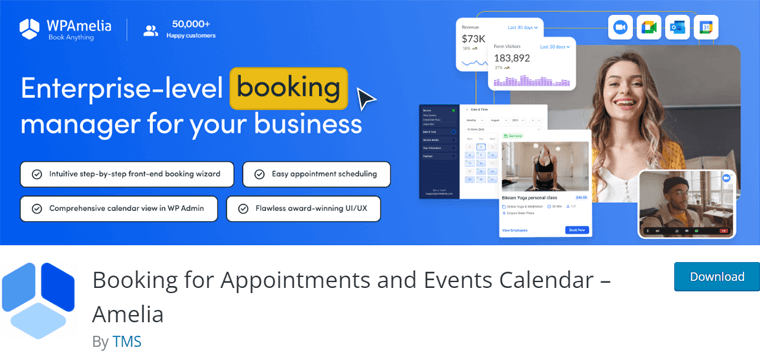
No entanto, recomendamos o uso deste plugin para o seu site. É aí que Amelia parece atender às suas necessidades. Mas você deve tentar usar a versão gratuita primeiro. Além disso, você pode conferir suas demonstrações aqui para visualizar como seu sistema de reservas ou eventos aparecerá.
Quando estiver pronto, você poderá atualizar para um plano pago. Acima de tudo, você também terá uma política de garantia de devolução do dinheiro em 15 dias . Portanto, nos primeiros 15 dias, determine se deseja continuar usando este plugin.
Agora, vamos seguir em frente e aprender sobre os prós e contras do plugin Amelia.
Prós e contras de Amélia
As listas a seguir representam os prós e os contras do plugin Amelia. Então, leia-os atentamente:
Prós de Amélia
- Amelia possui uma interface amigável , facilitando para você e seus funcionários.
- Oferece uma ampla gama de recursos , como formulários de reserva, eventos recorrentes, etc.
- Envia lembretes e notificações automatizados para melhorar a eficiência dos negócios.
- Integra -se perfeitamente com plug-ins populares do WordPress, aplicativos de calendário, etc.
- Você obterá insights sobre o desempenho do seu negócio, funcionários e muito mais.
- Ideal para todos , incluindo clínicas privadas, salões de beleza, consultores jurídicos, etc.
- Fornece demonstrações , sejam front-end ou back-end, para visualizar as funções do plugin.
Contras de Amélia
- A sincronização do calendário pode ser complicada para iniciantes.
- Não oferece um teste gratuito para os planos premium.
Depois disso, vamos começar oficialmente a revisão do plugin Amelia com uma breve visão geral.
A. O que é Amélia? – Uma visão geral do plug-in
Amelia é um plugin de reserva completo para WordPress que automatiza a reserva de compromissos e eventos . Simplificando, ele fornece uma solução robusta para empresas de todos os tipos agilizarem seus processos de gerenciamento de compromissos e eventos.
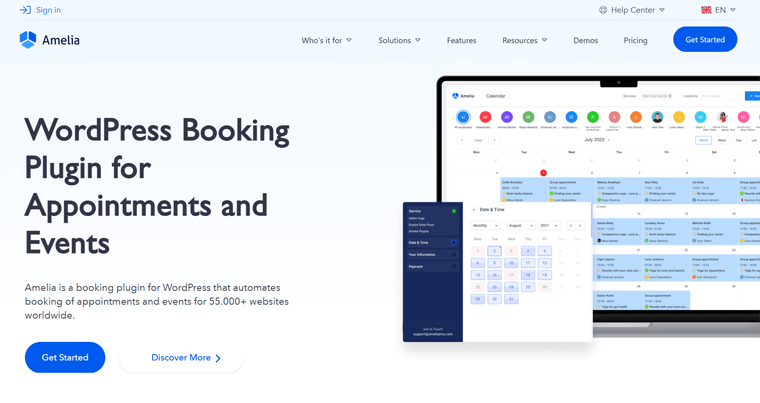
Especificamente, é ideal para empresas que oferecem serviços como salões de cabeleireiro , ioga , clínicas privadas , consultores , etc. Onde as consultas são essenciais e os clientes precisam poder agendá-las de maneira fácil e conveniente.
Além disso, oferece um poderoso calendário de reservas que organiza e apresenta perfeitamente seus serviços e eventos em um formato amigável . Em última análise, seus clientes também podem navegar sem esforço e encontrar o horário mais conveniente para garantir sua vaga .
Quer saber como mostrar os recursos do Amelia em seu site? Deliciosamente, este plugin oferece vários códigos de acesso . Usando-os, você pode mostrar a funcionalidade de sua reserva como desejar.
Focando no conceito mobile-first , cada elemento front-end e back-end do Amelia é projetado para ter funcionalidade perfeita em todos os dispositivos. Assim, tanto os administradores quanto os clientes terão uma experiência de reserva altamente flexível e acessível.
Além disso, os recursos de destaque do Amelia incluem integração com calendários e processadores de pagamento . Além disso, é excelente no gerenciamento de eventos para que você possa criar, gerenciar e promover eventos junto com compromissos em uma plataforma.
Achando Amelia fascinante?
Amelia é uma solução de reservas poderosa, intuitiva e versátil para o seu negócio. Se você já tem certeza de usá-lo no site da sua empresa. Então, comece agora!
Aprenda todos os principais recursos do plugin Amelia a seguir!
B. Principais recursos do plug-in Amelia
Agora, vamos explorar o coração do plugin Amelia WordPress nesta seção enquanto nos aprofundamos em seus principais recursos. E descubra o que diferencia este plugin em nossa análise abrangente.
1. Recursos avançados de reserva de compromissos
Quer você administre uma pequena ou grande empresa, Amelia tem todas as ferramentas necessárias para gerenciar seus compromissos com eficiência e eficácia.
Isso significa que você pode agendar compromissos como um profissional com os recursos avançados de agendamento de compromissos do Amelia.
Com Amélia você pode:
- Personalize seus formulários de reserva para coletar as informações específicas que você precisa de seus clientes. Desde detalhes básicos, como nomes e informações de contato, até preferências mais específicas ou perguntas personalizadas.
- Crie e gerencie vários calendários para diferentes funcionários, locais ou serviços. Isso torna mais fácil acompanhar todos os seus compromissos e garantir que você nunca fique lotado.
- Defina regras de reserva complexas , como prazos mínimos e máximos de reserva e tempos de reserva entre compromissos. Além disso, você pode permitir reservas de grupos, reservas de pacotes, compromissos recorrentes e muito mais.
- Obtenha insights sobre o histórico do cliente, preferências e registros de compromissos para fornecer serviços personalizados.
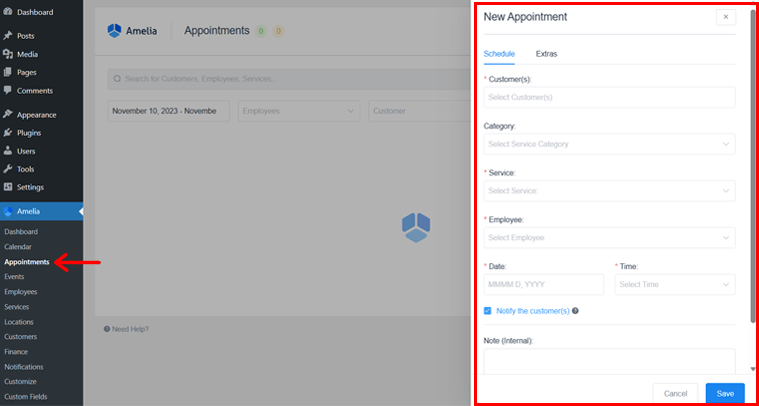
E isso é apenas o começo! Os recursos avançados de agendamento de consultas do Amelia foram projetados para facilitar sua vida e ajudá-lo a expandir seus negócios.
Dito isto, gerir a sua agenda e melhorar a experiência do cliente nunca foi tão fácil.
2. Notificações e lembretes automatizados
O recurso automatizado de notificação e lembrete do Amelia ajuda você a manter seus clientes e funcionários informados e dentro do cronograma.
Com Amelia, você pode enviar automaticamente notificações por SMS, e-mail e WhatsApp e lembretes sobre compromissos futuros, alterações de compromissos e outros eventos importantes.
Esse recurso é extremamente valioso para reduzir o não comparecimento e melhorar a satisfação do cliente.
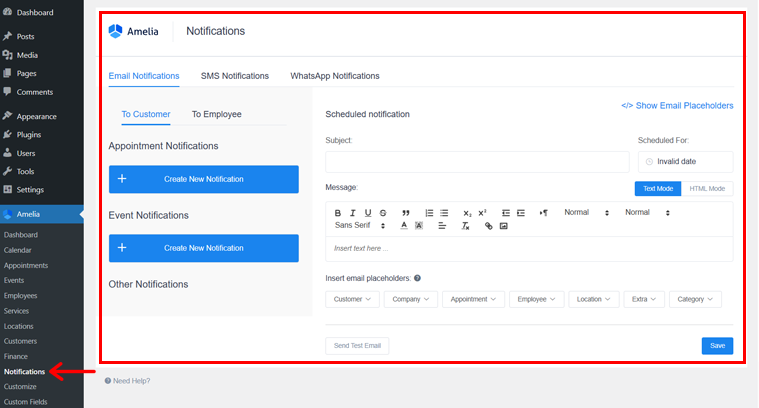
Além disso, é igualmente flexível. Você pode personalizar o horário, o conteúdo e os destinatários de todas as notificações.
Por exemplo, você pode enviar um e-mail de lembrete aos clientes 24 horas antes do agendamento. Em seguida, envie um lembrete por mensagem de texto 1 hora antes da consulta. Você também pode optar por enviar notificações apenas para clientes, apenas para funcionários ou para clientes e funcionários.
Com isso, é mais provável que seus clientes cheguem na hora certa. Você também pode lembrar os funcionários de seus próximos compromissos. Assim, eles ficam mais preparados e prestam o melhor atendimento possível.
3. Assistente de reserva profissional
O plugin Amelia revoluciona o agendamento de compromissos com seu assistente de reserva profissional fácil de usar. Esse recurso foi criado para orientar facilmente os clientes durante o processo de reserva. Além disso, garante uma experiência perfeita para você e seus clientes.
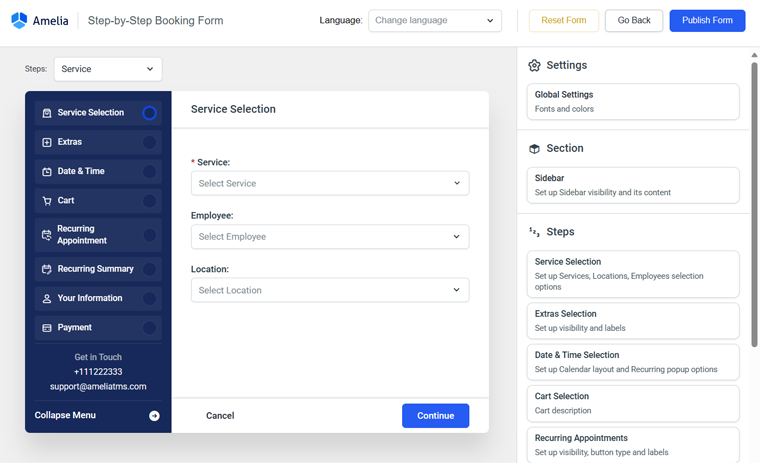
Veja como o assistente profissional de reservas de Amelia se distingue:
- Etapas fáceis: o assistente de reserva simplifica a viagem. É como seguir rótulos claros, facilitando a reserva dos clientes sem qualquer confusão.
- Atualizações instantâneas: atualiza conforme a escolha do cliente, mostrando as opções mais recentes. Dessa forma, o cliente não cometerá erros e poderá escolher o melhor horário e atendimento.
- Agendamentos personalizados: os clientes podem agendar agendamentos à sua maneira. Eles podem escolher sua equipe favorita, adicionar notas ou solicitar serviços extras, deixando-os felizes.
- Acompanhamento do progresso: o assistente mostra onde os clientes estão no processo de reserva. Assim, seus clientes sabem onde estão no processo de reserva, evitando confusão e frustração.
- Interface otimizada para celular: funciona bem em telefones e tablets. Os clientes podem agendar facilmente em qualquer lugar, tornando-os convenientes para marcar compromissos a qualquer hora e em qualquer lugar.
Sem dúvida, com o assistente de agendamento profissional da Amelia, você pode oferecer aos seus clientes uma maneira conveniente e descomplicada de agendar compromissos. Isso pode ajudá-lo a melhorar a satisfação do cliente e aumentar as reservas.
4. Painel e relatórios perspicazes
Outro destaque significativo do plugin Amelia é que ele fornece um painel esclarecedor e recurso de relatórios. Ele foi projetado para fornecer uma visão geral clara de seus agendamentos e desempenho. Assim, você pode tomar decisões baseadas em dados para o seu negócio.
Além disso, o painel oferece análises em tempo real, permitindo monitorar suas reservas e acompanhar as principais métricas a qualquer momento. Como resultado, você pode obter acesso instantâneo a informações cruciais, como volumes de compromissos, desempenho da equipe e receitas geradas.
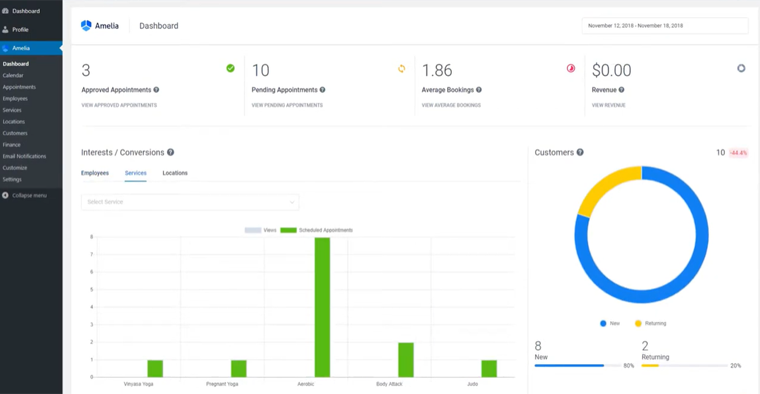
Além disso, no painel, você pode visualizar e organizar facilmente compromissos futuros, pendentes ou concluídos. A interface simples permite monitorar o status dos compromissos, visualizar detalhes do cliente e fazer os ajustes necessários sem esforço.
Em relação aos relatórios, você pode gerar relatórios personalizados adaptados às suas necessidades específicas. Basta escolher as métricas que deseja acompanhar, selecionar os períodos e criar relatórios informativos.
Com esses dados, você pode ficar por dentro do desempenho do seu negócio e identificar tendências ou áreas que requerem atenção.
5. Opções de gerenciamento de eventos
Você precisa gerenciar eventos para sua empresa ou organização junto com suas reservas? Bem, Amelia oferece opções de gerenciamento de eventos.
Precisamente, você obtém as seguintes opções de gerenciamento de eventos:
- Formulários personalizados para informações essenciais: com isso, você pode criar formulários de eventos personalizados, coletando facilmente detalhes dos participantes e insights pós-evento com campos personalizados.
- Vendas de ingressos e listas de espera contínuas: gerencie vendas de ingressos e listas de espera de maneira integrada, definindo preços, monitorando a demanda e garantindo eventos com boa participação.
- Cancelamentos e reembolsos de eventos sem esforço: lide com cancelamentos de eventos com facilidade, notificando os participantes e automatizando o processo de reembolso para uma experiência descomplicada.
- Integração de calendário para fácil gerenciamento: sincronize eventos com calendários externos, como o Google Calendar, e gerencie a disponibilidade sem esforço com um calendário de administração simples.
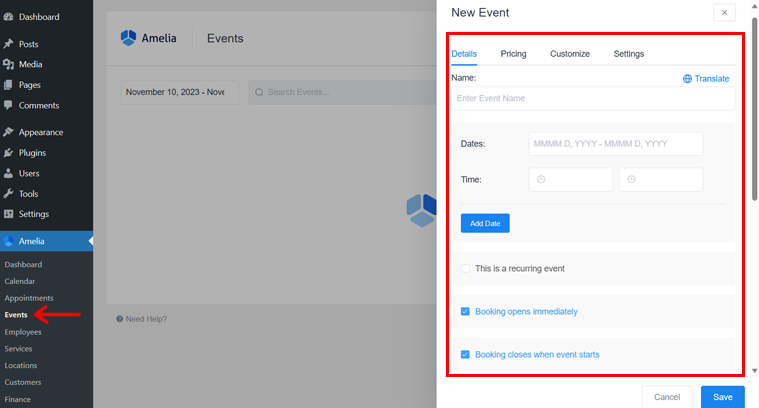
Sem dúvida, as opções de gerenciamento de eventos do Amelia fornecem um centro centralizado para suas necessidades de planejamento de eventos. Além disso, isso permite que você simplifique o processo e se concentre em oferecer experiências excepcionais aos participantes.
Você está planejando criar exclusivamente um site de eventos? Então, confira nosso artigo sobre como criar um site de evento. Você também pode navegar por temas de eventos WordPress e plug-ins de registro de eventos para sites de eventos.
6. Ampla integração com plug-ins e ferramentas
Amelia integra-se com uma ampla gama de plugins e ferramentas, para que você possa conectá-lo a outros sistemas que usa para administrar seu negócio.
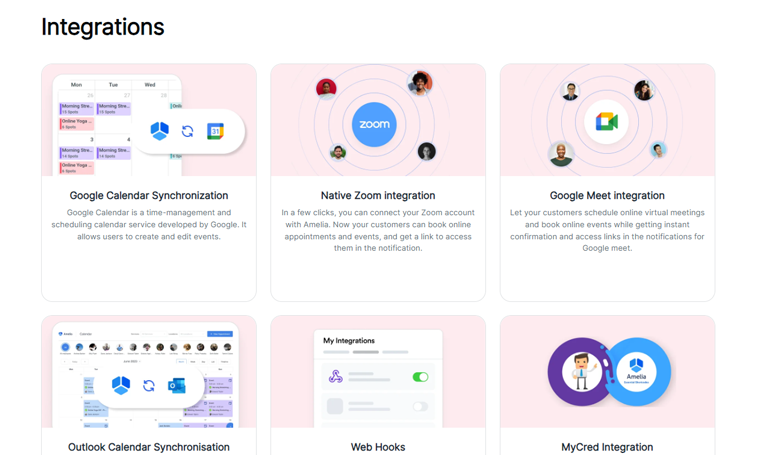
Aqui estão alguns exemplos específicos de plug-ins e ferramentas com os quais Amelia se integra:
- Integração com o Google Meet: permita que os clientes agendem reuniões virtuais e confirmem eventos online instantaneamente.
- Integração WooCommerce: Gerencie pagamentos, impostos e faturas perfeitamente por meio da integração nativa Amelia WooCommerce.
- Processamento de pagamentos: Integra-se perfeitamente com sistemas de pagamento amplamente utilizados, como PayPal e Stripe, facilitando pagamentos online diretos de clientes por meio de seu formulário de reserva.
- Outras ferramentas: conecte-se a ferramentas amplamente utilizadas, como Google Calendar, Google Analytics, Webhooks, MyCred, Lessonspace e muito mais para obter funcionalidades aprimoradas.
Com isso, Amelia garante um fluxo suave de dados e melhora o desempenho geral e a versatilidade do plugin. Portanto, aproveite a conveniência de um sistema totalmente integrado, alinhe seus processos de negócios e aproveite o poder de diversas ferramentas para elevar a experiência do cliente.
7. Recursos adicionais
Além dos recursos mencionados acima, ainda existem alguns recursos interessantes que Amaelia oferece a você. Como:
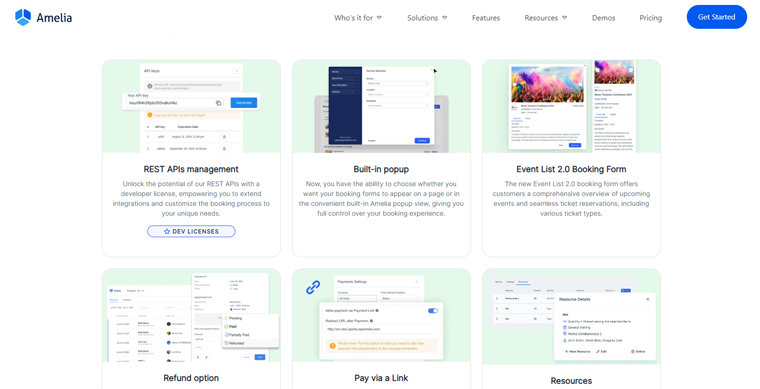
- Cupons para Pacotes: Forneça aos seus clientes códigos de desconto exclusivos para uso durante o processo de reserva na compra de pacotes.
- Pague por link: permita que os clientes finalizem transações de maneira conveniente usando um link de pagamento personalizado e seguro enviado por e-mail.
- Pacotes de serviços: incentive os clientes a fazer compras mais significativas agrupando serviços únicos ou múltiplos em um pacote de agendamentos.
- Construtores de páginas: integra-se perfeitamente com construtores de páginas como Elementor e Divi, permitindo a criação de páginas visualmente impressionantes para o seu site de reservas.
- Gerencie vários locais: administre facilmente compromissos em vários locais de negócios, armazenando dados, endereços e localizações geográficas.
- Fuso horário: detecta automaticamente o fuso horário no computador do seu cliente, exibindo um intervalo no fuso horário. Embora você possa visualizar os slots em seu fuso horário.
Dito isto, vamos passar para a próxima seção desta análise do plugin Amelia.
C. Como instalar e configurar o plugin Amelia?
Vamos percorrer o processo de integração do plugin Amelia ao seu site nesta seção de revisão. As etapas cobrem as versões gratuita e premium do plugin.
Dependendo de suas necessidades, siga as instruções abaixo. Preparar? Vamos começar!
1. Instalação gratuita do Amelia
Instalar o plugin Amelia gratuitamente é muito fácil e segue os mesmos passos de adicionar qualquer outro plugin. A maneira mais simples de fazer isso é através do painel de administração do WordPress.
Etapa I. Instalando a versão gratuita do Amelia
Para começar, acesse o painel do WordPress e navegue até a seção ‘Plugins > Adicionar novo’ .
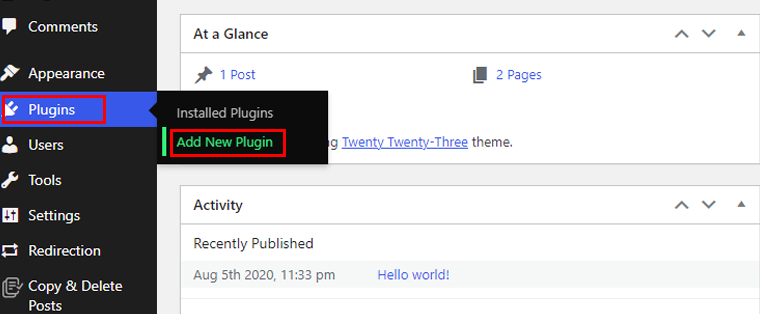
Navegue até a seção “Adicionar plug-ins” e procure o termo “Amelia”. Depois de localizar o plugin listado nos resultados da pesquisa, clique no botão “Instalar agora” .
Etapa II. Ativando o plugin Amelia
Em seguida, pressione o botão “Ativar” quando ele aparecer, conforme mostrado no exemplo de imagem abaixo.
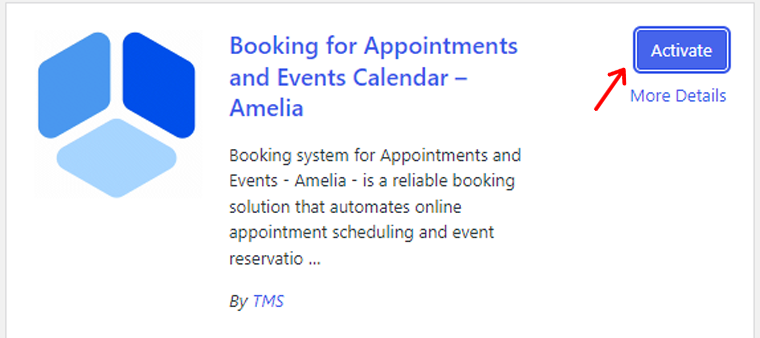
Parabéns! Você instalou e ativou Amelia com sucesso em seu site. Bom trabalho!
Explore métodos alternativos para instalar um plugin WordPress neste guia completo.
2. Instalação Premium Amelia
Se você estiver usando o plugin gratuito Amelia e estiver pensando em atualizar para a versão premium. Então você pode começar atualizando o plugin gratuito para a versão mais recente no painel do WordPress.
Basta navegar até ‘Plugins’ e selecionar ‘Plugins instalados’ para encontrar a opção de atualização.
Prepare-se para adquirir um plano premium Amelia diretamente de seu site oficial. Siga estas etapas imediatamente!
Passo I. Comprando Amelia Premium
Inicialmente, explore os detalhes de preços do Amelia visitando seu site oficial. Na página de preços, você encontrará três planos: Basic , Pro e Developer .
Selecione a opção que melhor se adapta às suas necessidades de negócio e clique no botão ‘Comprar agora’ .
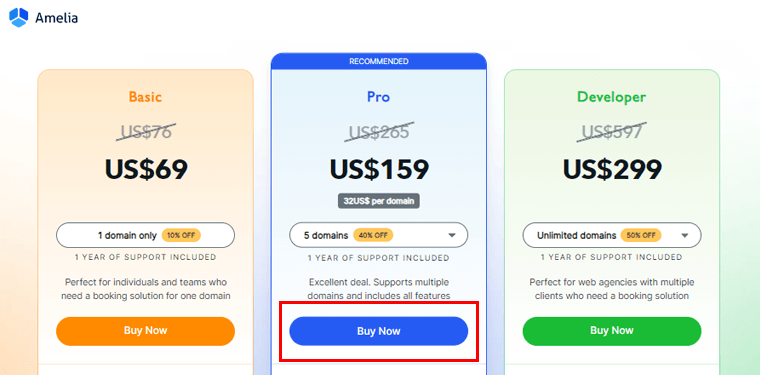
Agora, clique no pop-up que aparece. Digite seu endereço de e-mail e nome conforme solicitado. Em seguida, clique na opção “Continuar” .
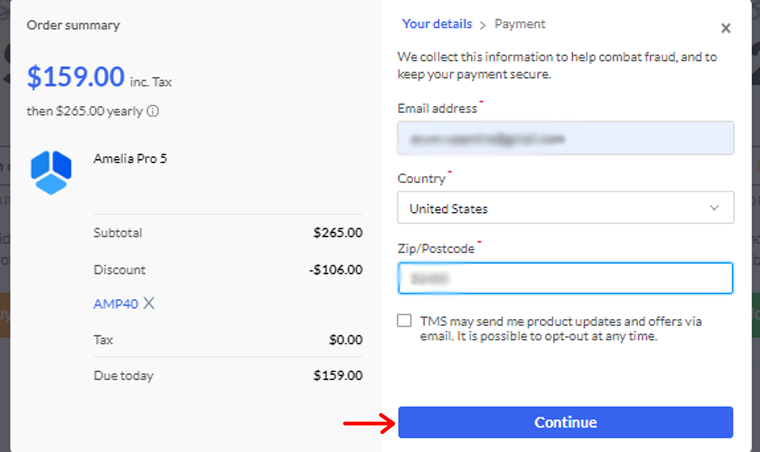
Em seguida, decida o método de pagamento de sua preferência, cartão de crédito/débito ou PayPal. Insira os detalhes de pagamento necessários e, quando estiver pronto, clique em 'Inscrever-se agora' para finalizar sua compra.
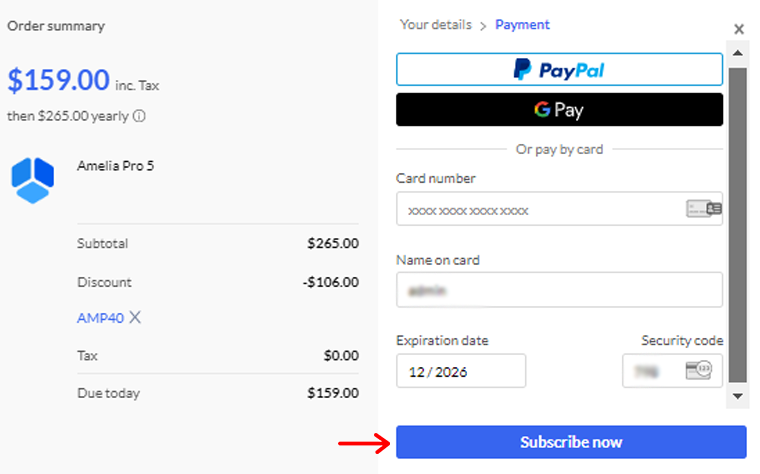
Após adquirir o plugin Amelia, você receberá um email. Lá, inclui a URL do painel do seu plugin TMS. Abra esse URL e faça login em sua conta da TMS Store para iniciar o download do arquivo Zip.
Dentro deste arquivo compactado, você encontrará a versão mais atualizada do “Plugin Amelia”.
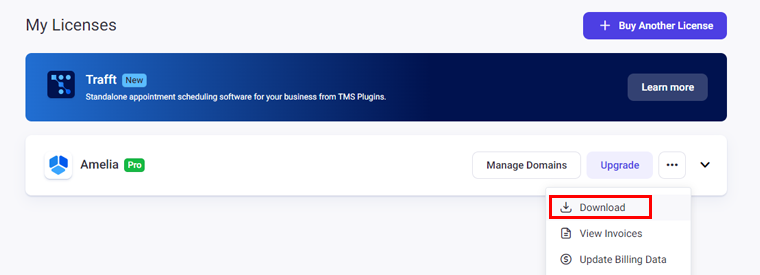
Etapa II. Instalando e ativando o plugin Amelia
Agora, vá para a seção ‘Plugins > Adicionar novo’ no painel do WordPress. Selecione 'Carregar plug-in' e clique no botão 'Escolher arquivo' para carregar o arquivo do plug-in que você baixou. Por fim, pressione ‘Instalar agora’ para concluir o processo de instalação.
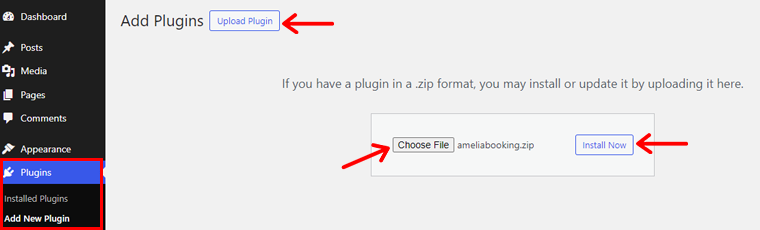
Assim que a instalação terminar, basta clicar no botão ‘Ativar Plugin’ para começar.
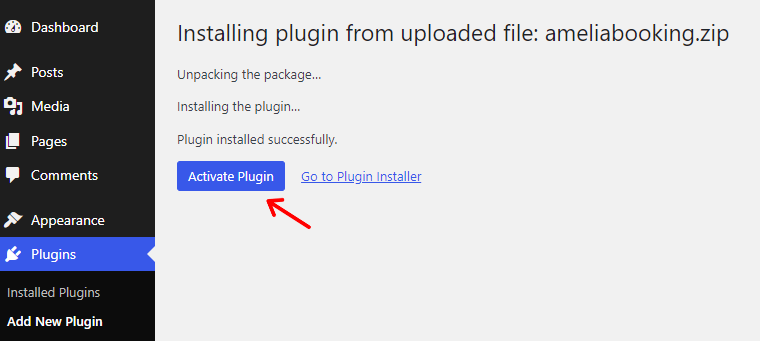
Agora você verá “Amelia” na barra de menu do painel do WordPress.
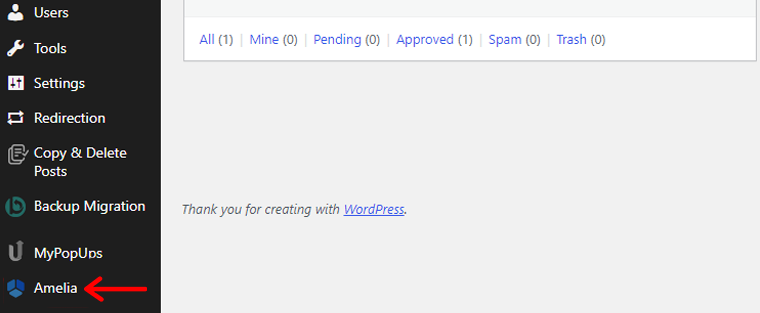
3. Processo de configuração Amelia
Para configurar este plugin, navegue até o menu “Amelia >Configurações” .
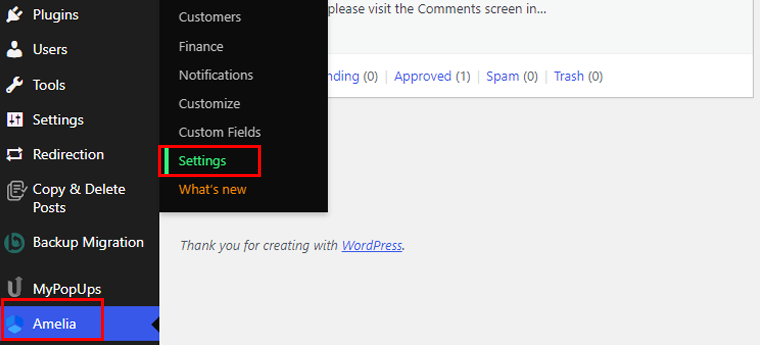
I. Configurações Gerais
Primeiro, vamos começar com “Configurações gerais”.
As configurações gerais servem de base para a configuração de parâmetros essenciais. É crucial ajustá-los antes de utilizar o plugin de reserva do WordPress para garantir um bom funcionamento.
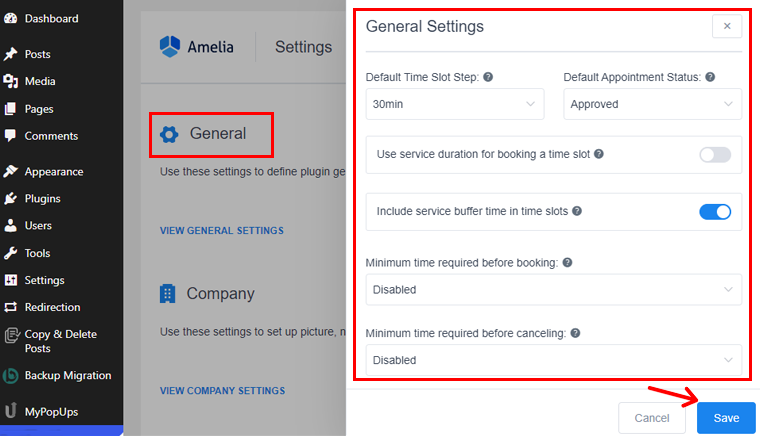
Veremos algumas opções principais nesta seção:
- Etapa de intervalo de tempo padrão: permite definir uma duração padrão para intervalos de tempo, formando uma grade para horário comercial e duração dos compromissos. Determinar os intervalos de compromissos agendados.
- Status de compromisso padrão: você pode escolher o status padrão para novos compromissos. Se você escolher “Pendente”, os próximos compromissos começarão com este status.
- Tempo mínimo necessário antes da reserva: especifique o primeiro horário que os clientes podem solicitar uma reserva antes do agendamento real. Por padrão, esse recurso está desativado.
- Período disponível para reserva antecipada: decida quando os clientes poderão agendar compromissos no futuro. Por exemplo, se você escolher 365 dias, os clientes poderão agendar compromissos com até um ano de antecedência.
- Definir o número de telefone como campo obrigatório: permite escolher se os clientes devem ou podem optar por fornecer um número de telefone no momento da reserva. Por padrão, esse recurso está desativado.
- Definir Email como Campo Obrigatório: Escolha para decidir se o campo de email no formulário de reserva deve ser obrigatório ou não. Por padrão, esse recurso está ativado.
- Mostrar slots de reserva em um fuso horário do cliente: Isso permite que você utilize o plug-in em vários fusos horários. Ativar esta opção permite que seus clientes visualizem os intervalos de tempo em seus respectivos fusos horários.
Além dessas, existem muitas outras configurações que você pode realizar nas configurações gerais.
II. Configurações da empresa
Aqui, você pode personalizar as configurações de imagem, nome, endereço, site e número de telefone da sua empresa. Essas alterações substituirão os espaços reservados nas notificações da empresa.
A configuração Empresa ajudará você a atualizar os detalhes de Imagem , Nome , Endereço e Telefone da sua organização, assim como na imagem de exemplo. Essas alterações serão refletidas em notificações enviadas automaticamente aos seus funcionários e clientes.
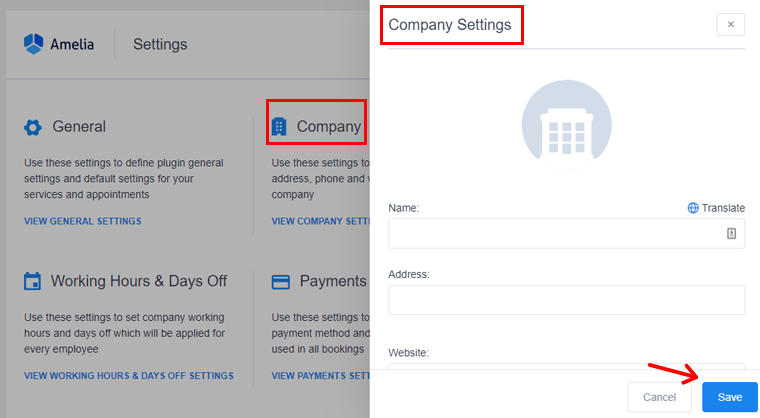
Observe que apenas os administradores têm acesso a essas configurações.
III. Horário de trabalho e dias de folga
Nesta seção, você definirá as diretrizes gerais para horas de trabalho, intervalos e dias de folga que se aplicam a toda a empresa. Essas configurações funcionarão como um padrão para futuros funcionários.
Tenha em mente que cada funcionário pode ter seus próprios horários que podem substituir essas configurações de toda a empresa.
Jornada de trabalho
Este recurso permite estabelecer horários de trabalho e intervalos padrão para toda a empresa. Se preferir horários uniformes todos os dias, defina o primeiro dia e use o botão “Aplicar a todos os dias” .
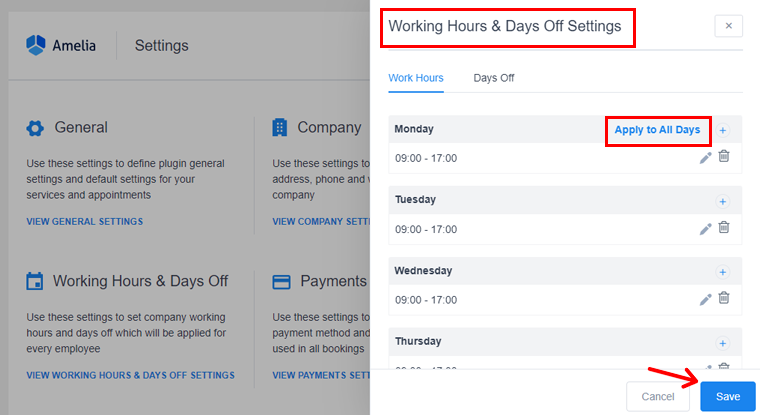
No entanto, a modificação do horário de trabalho global não afetará os horários dos funcionários existentes. Só se aplicará a novos funcionários criados após as alterações.
Dias de folga
No recurso Dias de folga, você pode designar dias específicos em que toda a empresa estará de folga. Basta clicar em “Adicionar dia de folga”, inserir o nome, escolher dias individuais ou um intervalo e decidir se esses dias devem ocorrer anualmente.
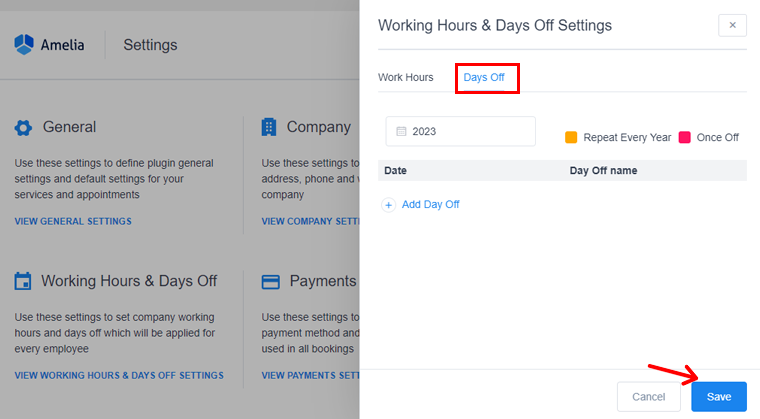
Ele também possui códigos de cores do sistema para repetição e dias de folga únicos para fácil distinção.
Observação: o recurso Dias de folga foi desenvolvido exclusivamente para serviços e não se aplica a eventos.
4. Configurando agendamento
No Amélia, a configuração dos horários pode ser feita de duas formas:
- Agenda para toda a empresa: estabeleça facilmente o horário geral de trabalho para toda a empresa navegando até a seção “Horário de trabalho e dias de folga” na página Configurações.
- Cronograma Individual de Funcionário: Adapte horários de trabalho e horários de serviço e designe Dias de folga e Dias Especiais para cada funcionário separadamente. Para um agendamento mais personalizado!
Ao visualizar o perfil do Funcionário, você encontrará três guias relacionadas à programação, ( Horário de trabalho , Dias especiais e Dias de folga ).
Horário de trabalho
Para editar o horário de trabalho acesse a opção “Amélia > Empregados” .
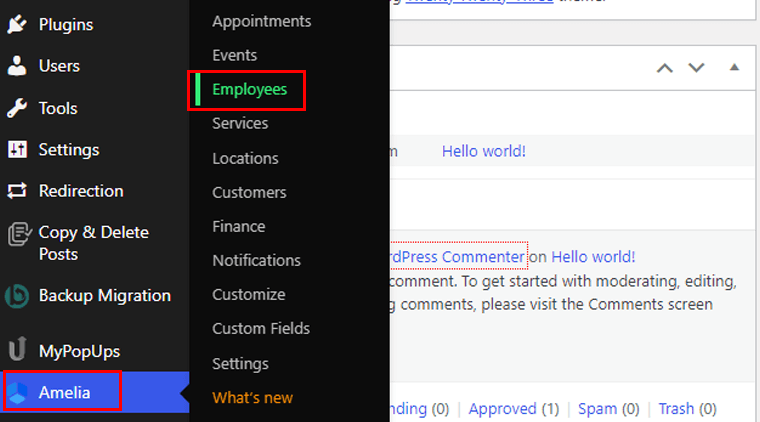
Aqui, você pode personalizar o horário de trabalho e os intervalos de funcionários individuais, caso eles se desviem das configurações padrão da empresa. Após fazer os ajustes, basta clicar no botão “Aplicar a todos os dias” .
Ou adicione vários períodos de tempo, cada um com seu próprio conjunto distinto de serviços. Isso permite que você crie uma programação de serviço versátil e personalizada ao longo do dia.
Além disso, ao lado de cada período, há um cardápio de serviços. Escolha um, dois ou mais serviços nos quais seu funcionário se concentrará durante esse período específico.
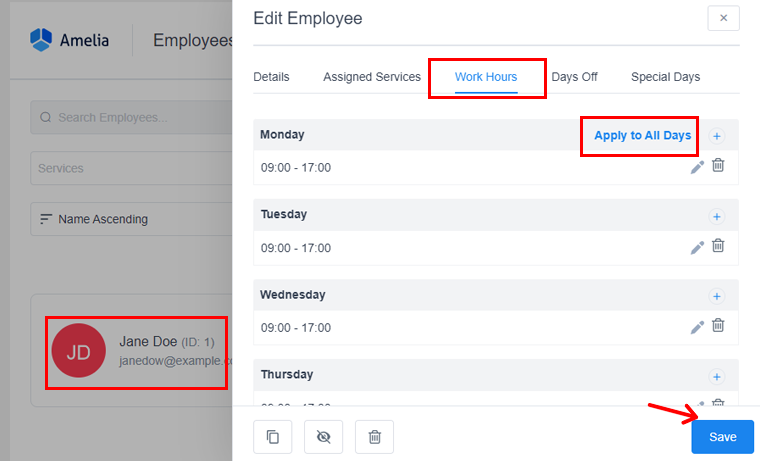
Além disso, você pode especificar vários locais ou atribuir locais de trabalho distintos para as horas de trabalho designadas de cada funcionário. Se você tiver um funcionário trabalhando em locais diferentes, poderá selecionar locais específicos para cada período.
Em seguida, clique na opção “Salvar” .
No entanto, quando você escolhe um local específico para seu horário de trabalho, esse horário é bloqueado automaticamente para todos os outros locais adicionados.
Dias de folga
Aqui, você tem flexibilidade para designar dias de folga específicos para cada funcionário.

Basta clicar no botão “Adicionar dia de folga” e explorar várias opções. Insira o nome, a data ou o intervalo de datas do dia de folga e escolha se ele deve ocorrer anualmente. Depois de clicar em “Adicionar dia de folga”, o sistema salvará seu tempo de folga personalizado.
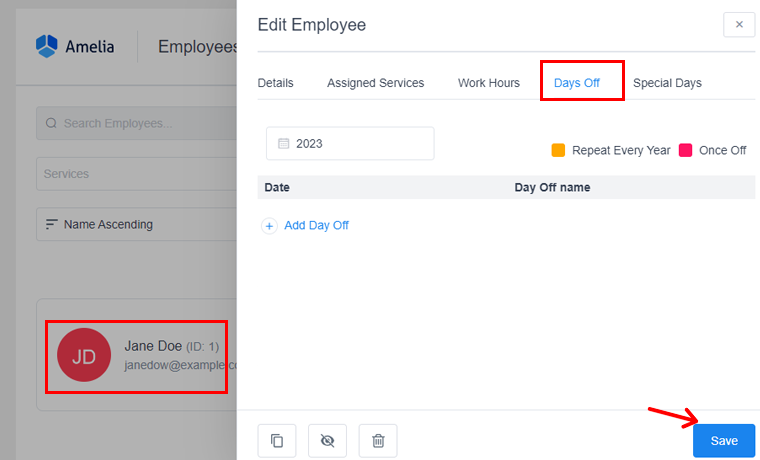
E não se esqueça de clicar no botão “Salvar” .
Dias especiais
Você pode personalizar a programação de um funcionário para dias específicos clicando no botão “Adicionar Dia Especial” . Basta selecionar uma data ou intervalo, definir o horário de trabalho, escolher os serviços e escolher um local. Clique em “Salvar dia especial” para aplicar a programação exclusiva.
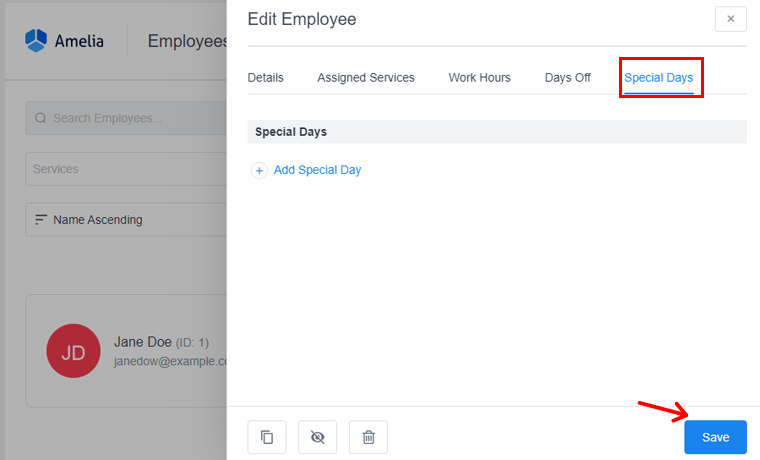
Em seguida, clique na opção “Salvar” .
Observação: os funcionários podem atualizar seus dados, gerenciar suas agendas, solicitar folgas e designar dias especiais. Você pode personalizar essas permissões nas configurações de funções, dando a você controle sobre suas ações específicas. Vejamos alguns passos cruciais de Amelia relacionados a isso a seguir!
Como adicionar um painel de cliente front-end?
O painel do cliente permite que seus clientes vejam suas reservas anteriores, reprogramem e/ou cancelem compromissos e eventos futuros. Com este painel, os clientes também podem atualizar as informações do seu perfil sem precisar fazer login no painel do WordPress.
Para utilizar este painel para clientes, abra o menu “ Amelia > Configurações ”. Lá, clique na opção ‘ Ver configurações de funções ’ dentro de ‘ Configurações de funções ’.
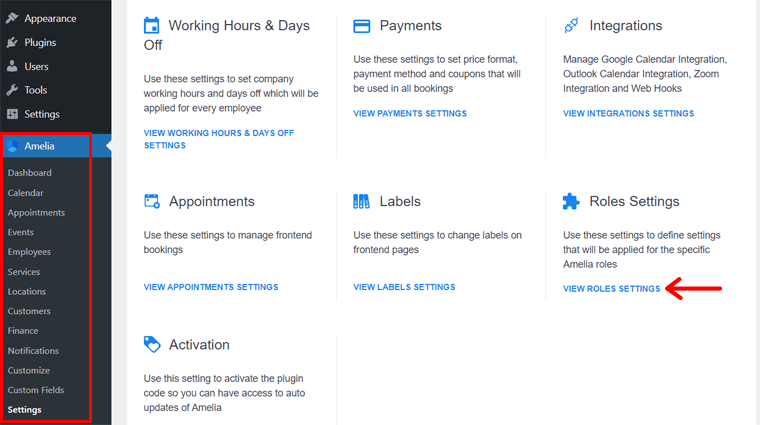
Agora, na aba ‘Clientes’ , habilite a opção ‘ Habilitar Painel do Cliente ’.
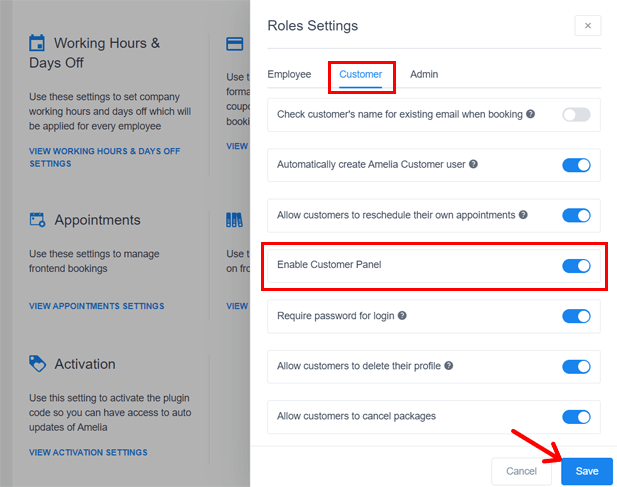
Depois de fazer isso, 4 opções aparecerão junto com ele. Eles são:
- Exigir senha para login – Especifique se os clientes podem fazer login com uma senha ou apenas por meio de um link das notificações por e-mail.
- Permitir que os clientes excluam seus perfis – Mostra um botão ‘Excluir’ nos perfis dos clientes para excluir suas informações pessoais. Mas isso não exclui seus compromissos.
- Permitir que os clientes cancelem pacotes – Os clientes podem visualizar e gerenciar seus pacotes no painel. Ativar isso também permitirá cancelar esses pacotes.
- URL da página do painel do cliente – Cole o URL da página que terá o código de acesso do painel do cliente. Esse link será usado no envio de notificações aos clientes.
Da mesma forma, você pode encontrar outras opções na aba ‘Clientes’, como ‘Permitir que os clientes reagendem seus compromissos’. Certifique-se de pressionar 'Salvar' depois de fazer as alterações.
Além disso, você pode definir o tempo mínimo necessário antes de cancelar ou reagendar em ‘ Configurações Gerais ’. Além disso, ative 'Permitir pagamento via link de pagamento' em ' Configurações de pagamento '.
É importante ressaltar que você pode adicionar o painel do cliente a uma página do seu site usando um shortcode. Para isso, abra uma página e adicione o bloco ‘ Amélia – Painel do Cliente ’. Isso insere o código de acesso na página automaticamente. Isso pode ser:
- [compromissos com ameliacustomerpanel=1 eventos=1]
- [eventos ameliacustomerpanel=1]
- [compromissos com ameliacustomerpanel=1]
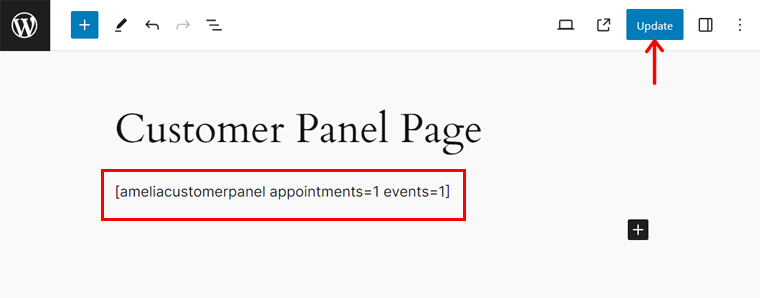
Agora, publique ou atualize sua página. É isso!
Suponha que você desativou o login dos clientes. Então, o painel fica assim:
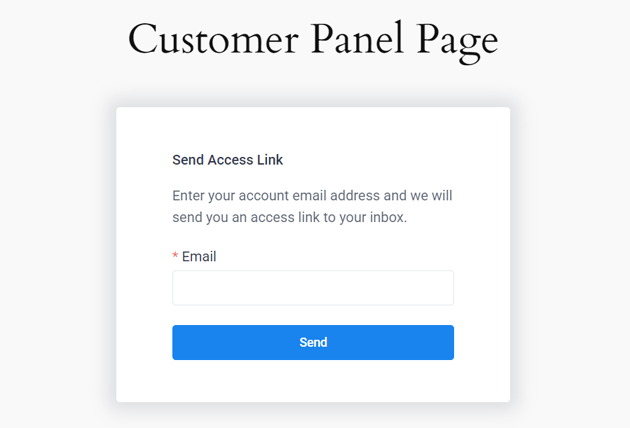
Como adicionar um painel de funcionários front-end?
O painel frontal de funcionários permite que seus funcionários gerenciem suas reservas anteriores. Além disso, eles também podem alterar suas informações pessoais sem precisar fazer login no painel.
Sinceramente, o processo de configuração e utilização desta função é semelhante ao do painel do cliente. Vamos ver!
Primeiro, navegue até ' Amelia > Configurações > Exibir configurações de funções '. Agora, abra a aba ‘Funcionários’ e habilite a opção ‘ Habilitar Painel de Funcionários ’.
Isso carrega a opção ‘ URL da página do painel do funcionário ’. Aqui você deve colar a URL da página que conterá o shortcode do painel do funcionário. Este link também será usado para enviar notificações por e-mail.
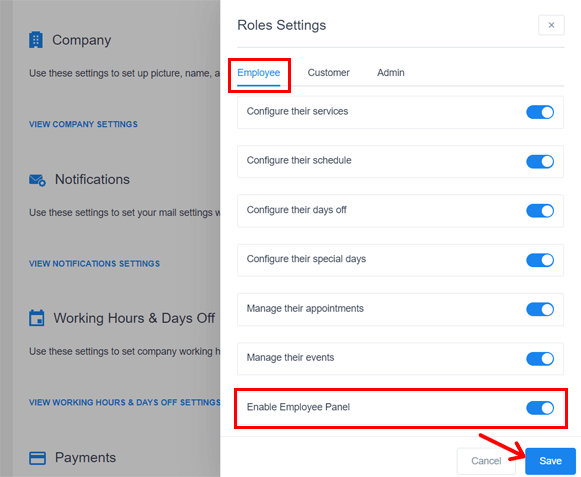
Além disso, você pode escolher as opções que os funcionários terão em seu painel. Por padrão, eles podem ver seus compromissos e eventos. Outros incluem:
- Configure seus serviços, horários, folgas, dias especiais, etc.
- Gerencie seus compromissos e eventos.
Quer saber como definir as senhas dos funcionários? Como administrador, você pode definir isso na página do funcionário. Após salvar, um e-mail com dados de login é enviado ao funcionário. Posteriormente, eles poderão alterar a senha do perfil. Notavelmente, você pode usar um modelo de e-mail personalizado.
É importante ressaltar que você pode adicionar o painel de funcionários a uma página do seu site usando um código de acesso. Para isso, abra uma página e adicione o bloco ‘ Amélia – Painel de Funcionários ’. Isso insere o código de acesso na página automaticamente. Isso pode ser:
- [nomeações de ameliaemployeepanel=1 eventos=1]
- [eventos ameliaemployeepanel=1]
- [nomeações de ameliaemployeepanel=1]
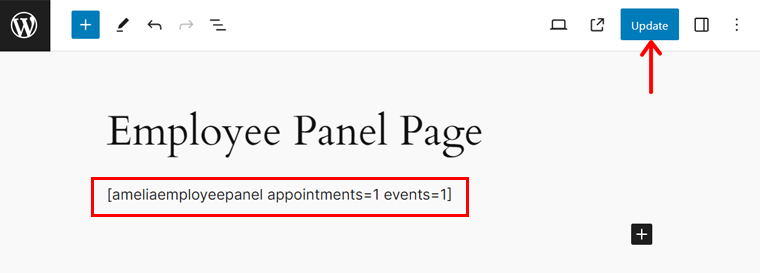
Agora, publique ou atualize sua página. É isso! Os funcionários precisam fazer login para acessar seu painel, que fica assim:
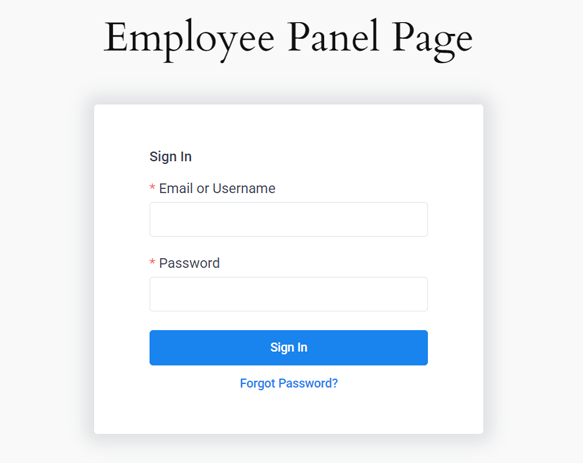
V. Configuração de pagamentos
As configurações de pagamento permitem que você personalize a forma como os preços são exibidos e processados. Você pode escolher o formato de preço e o gateway de pagamento preferidos, garantindo consistência tanto no front-end quanto no back-end.
Vamos passar pelas configurações de pagamento:
Moeda
Esta seção permite definir a moeda para todos os preços em seu site.
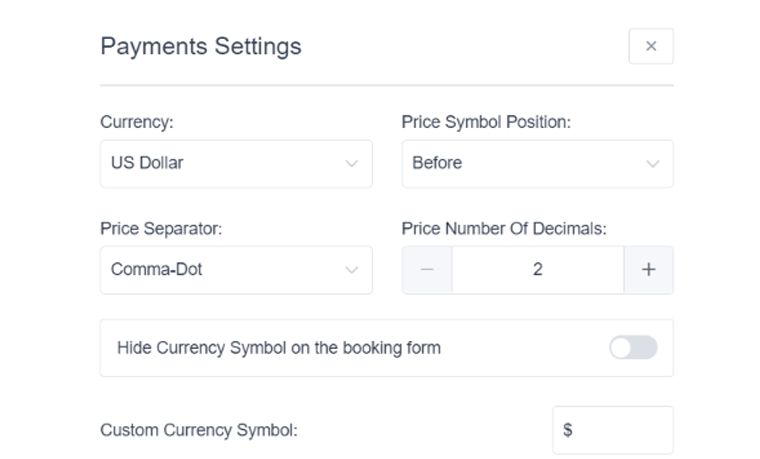
O que você pode fazer nesta configuração é:
- Posição do símbolo de preço (antes ou depois do valor ou separada por vírgula).
- Separador de preços para decidir qual símbolo usar para separar milhares e assim por diante.
- O número de casas decimais no preço permite definir o número de dígitos após o separador decimal.
- Oculte o símbolo da moeda no formulário de reserva.
- A opção de pagamento padrão permite escolher a principal forma de pagamento dos clientes.
Além dessas, existem outras configurações nas opções de pagamento. Você pode consultar esta documentação para obter informações detalhadas.
D. Como configurar um sistema de reservas usando Amelia?
Continuando, para agilizar seu agendamento e aumentar a comodidade do cliente, vamos mergulhar no processo de configuração de um sistema de reservas usando o plugin Amelia.
Etapa 1: adicionar funcionários
Para começar, navegue até a seção “Amelia > Funcionários” no backend.
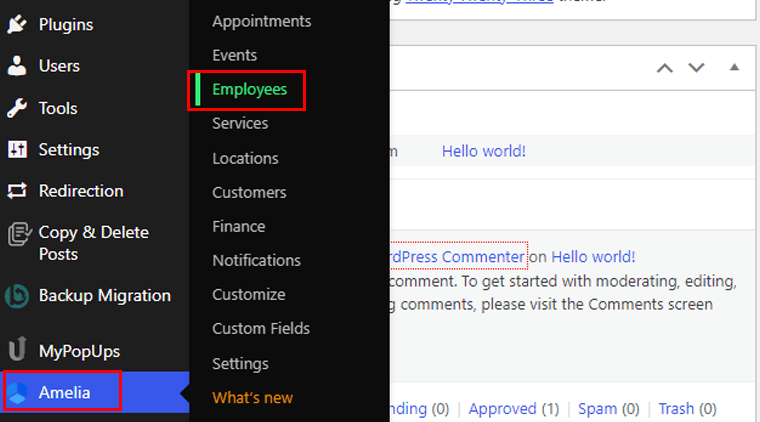
Clique no botão “Adicionar Funcionário” ou no botão “+” localizado no canto inferior direito da página. Esta ação exibirá o diálogo “Novo Funcionário” .
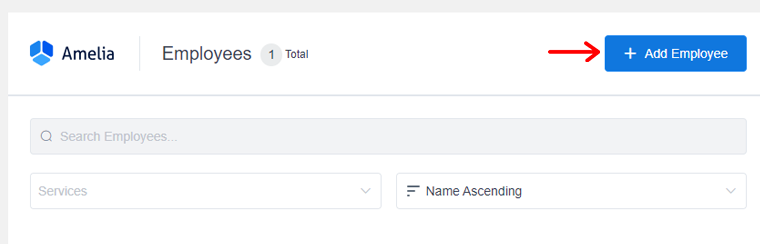
Agora na guia Detalhes , adicione os dados do funcionário. Isso inclui nome, e-mail, senha, telefone e descrição. Em seguida, clique no botão “Salvar” .
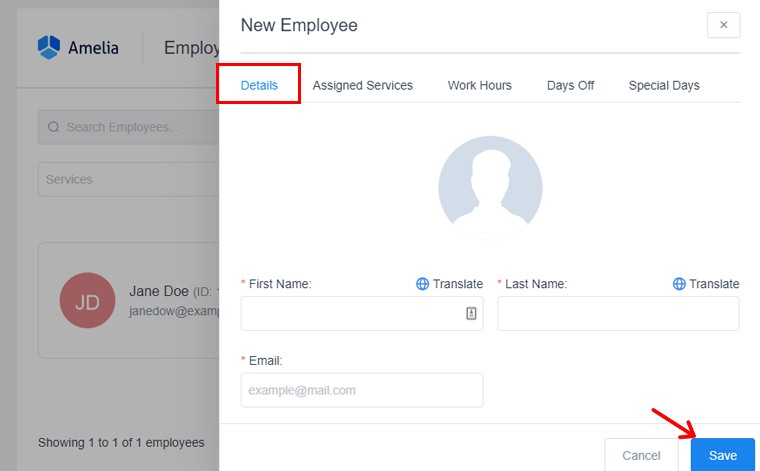
Em seguida, na guia Serviço Atribuído , você pode ver os serviços prestados pelos membros da equipe. Além disso, cada funcionário pode ter vários serviços e não há limite máximo para o número de serviços que ele pode realizar.
Além disso, você poderá definir as configurações de dias úteis , dias de folga e dias de folga especiais .
Etapa 2: adicionar categorias de serviços e serviços
Depois de concluir a configuração inicial nas configurações gerais, a próxima etapa é estabelecer uma categoria de serviço . Esta etapa é crucial, pois cada serviço deve pertencer a uma categoria para que o plugin funcione corretamente.
Comece acessando a opção “Amélia > Serviços” .
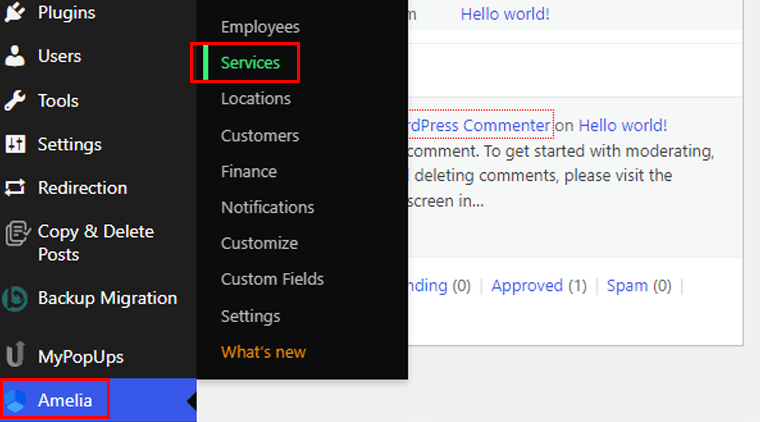
Lá, você pode clicar no botão “Adicionar categoria” .
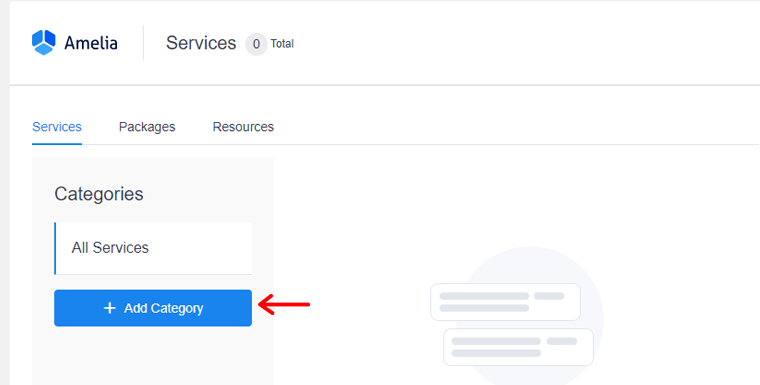
Depois disso, nomeie sua categoria, clique na marca de seleção e sua categoria será salva.
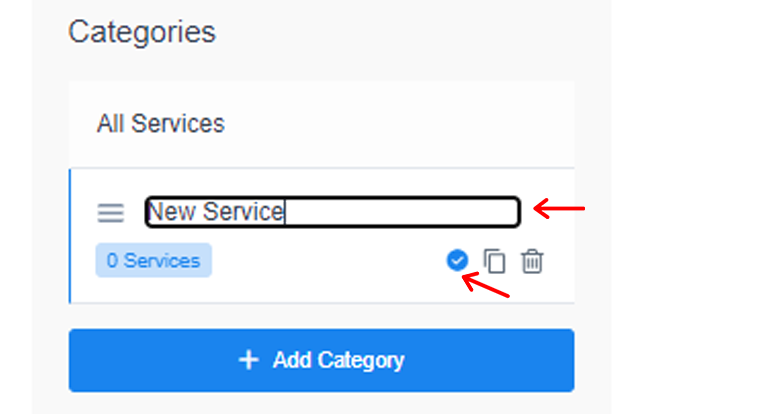
Depois de adicionar uma categoria, prossiga para adicionar serviços selecionando o botão “Adicionar serviço” ou “+” .
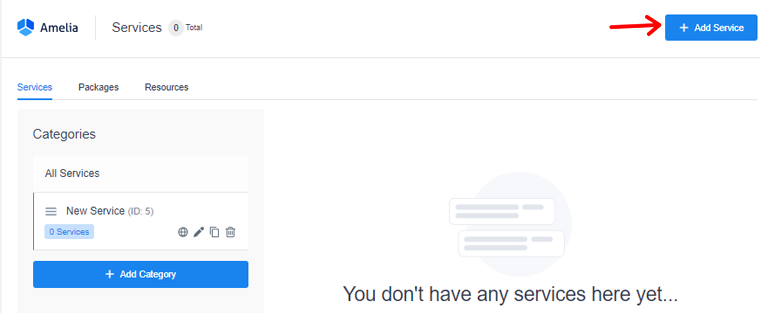
Esta ação abrirá a caixa de diálogo “Novo serviço” com diferentes guias de configurações. Eles são:
- Detalhes do serviço: aqui, adicione detalhes sobre seus serviços, como nome, categoria, descrição, etc.
- Duração e preços: você pode definir preço, duração, tempo de buffer, capacidade mínima e máxima.
- Galeria: A partir desta opção, adicione as imagens dos seus serviços.
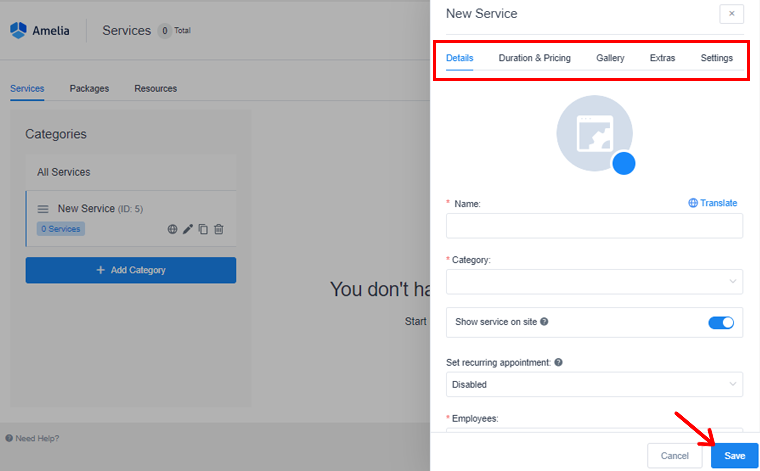
Feito isso, clique na opção “Salvar” e você criou um serviço com sucesso.
Etapa 3: Inserindo um formulário personalizado em seu site
Para começar, crie uma nova página para o seu formulário de reserva. Vá para ‘Páginas’ e clique em ‘Adicionar novo’.
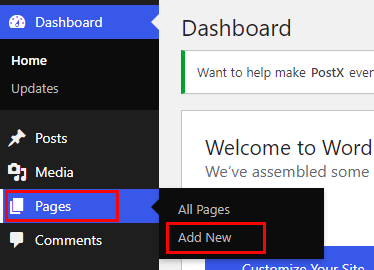
Agora, você será solicitado a abrir um novo editor de páginas.
Depois disso, clique no ícone '+' após dar-lhe o nome “Agendamento de compromisso”. Na barra de pesquisa, digite 'Amelia'. Depois de localizar 'Amelia – Reserva passo a passo', selecione-o.
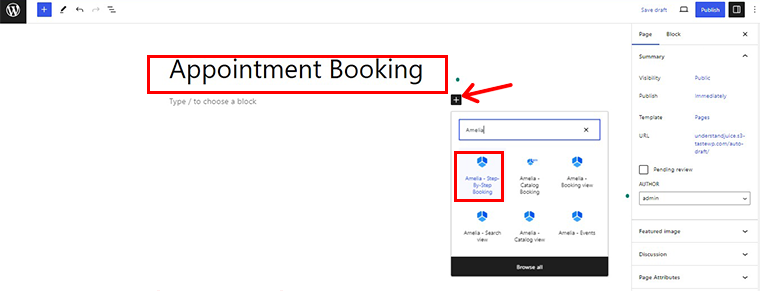
Após adicionar o código de acesso do formulário de reserva Amelia, basta clicar no botão 'Publicar' no canto superior direito para finalizar as alterações.
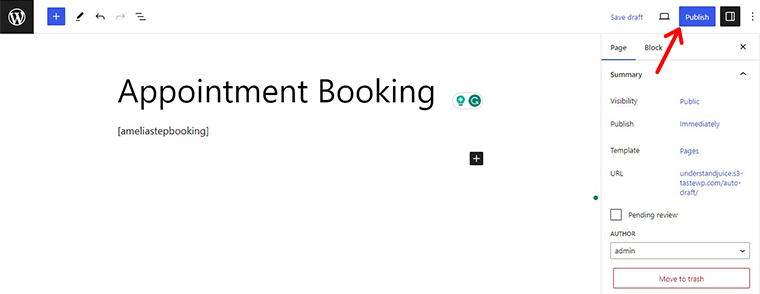
Em breve, sua página de formulário de reserva estará no ar. Olhe para a barra lateral direita, onde você encontrará o URL. Ao lado dele, você encontrará um botão ‘Copiar’ . Dê um clique!
Exemplo de formulário Amélia no site!
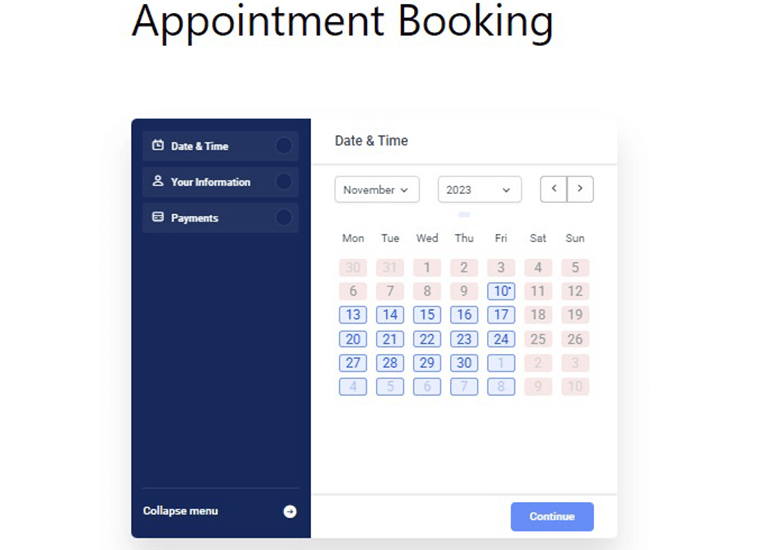
Etapa 4: Criando e gerenciando compromissos
O próximo passo é criar os compromissos. Para tal, vá a “ Amélia > Consulta. ”
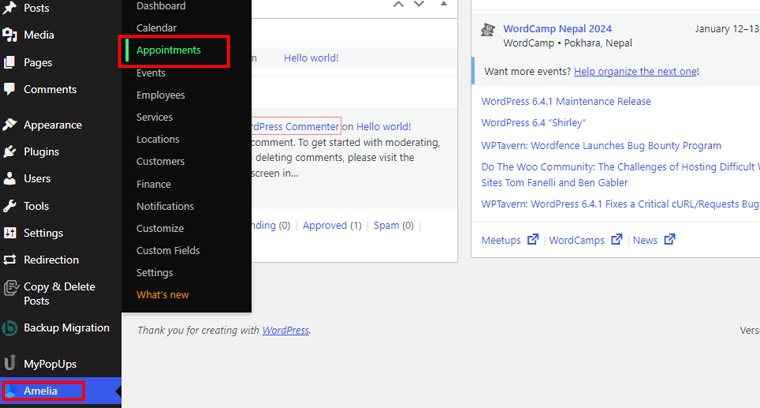
Aí clique na opção “Nova Consulta” . E uma caixa de diálogo aparecerá.
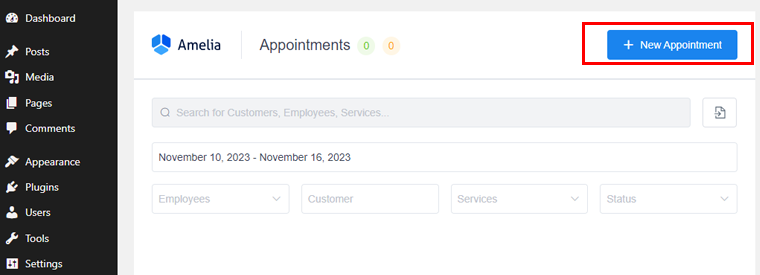
Agora na aba Agendamento , comece a adicionar clientes, categorias, serviços, funcionários, datas, horários e notas. Em seguida, clique na opção “Salvar” .
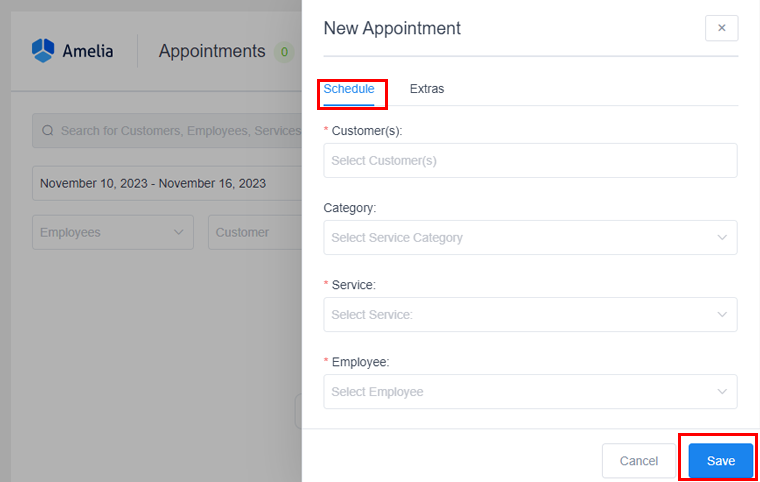
Pronto, você criou novos compromissos com sucesso.
Para gerenciar os agendamentos, vá em “ Amélia > Dashboard”.
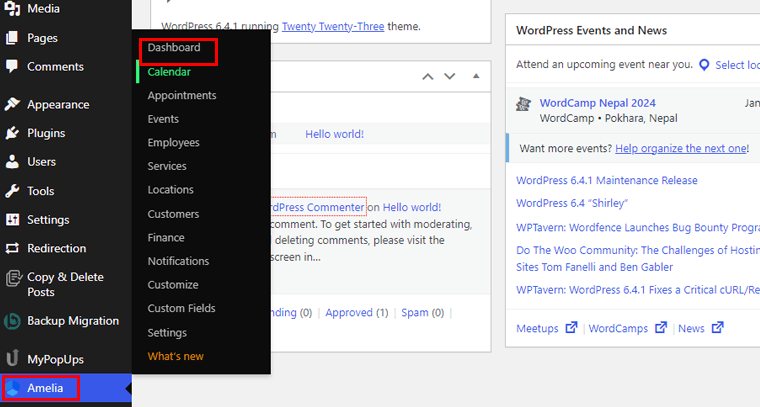
Clique na opção “Editar” . Isso abrirá a caixa de diálogo “Editar compromisso” , onde você pode alterar facilmente os parâmetros do compromisso.
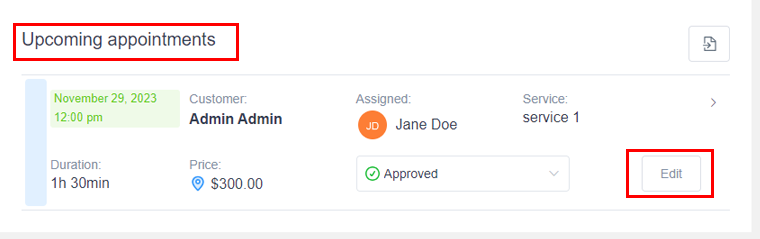
Lá você pode editar a data agendada , alterar o status da reserva do cliente e alterar o funcionário e o serviço . Além disso, você pode escolher se deseja ou não enviar ao cliente uma notificação sobre os agendamentos.
Porém, para excluir um compromisso na janela “Editar compromisso” , basta clicar no ícone “Lixeira” e confirmar clicando em “Excluir”.
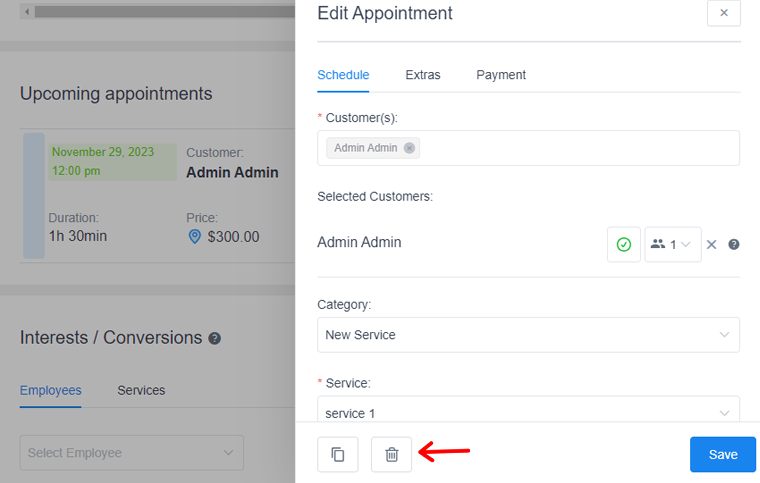
Então, você criou e gerenciou o compromisso com sucesso.
Etapa 5: Pré-visualização do seu sistema de reservas pelos clientes
Depois de concluir todas as etapas, vamos ver como fica o agendamento do compromisso do ponto de vista do cliente.
Assim, o primeiro cliente precisará visitar o seu site e depois ir até a opção “Agendamento” .
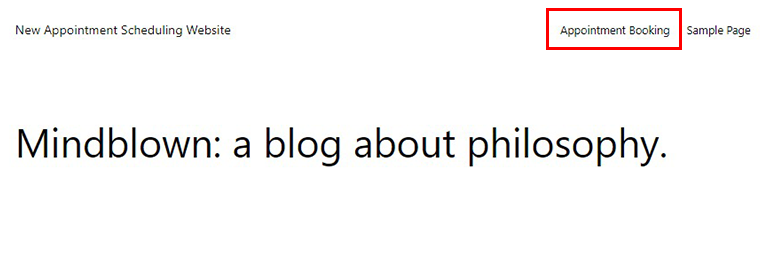
Depois aparecerá o formulário de reserva da Amelia. Primeiro, você precisa escolher a data e a hora e clicar no botão “ Continuar” .
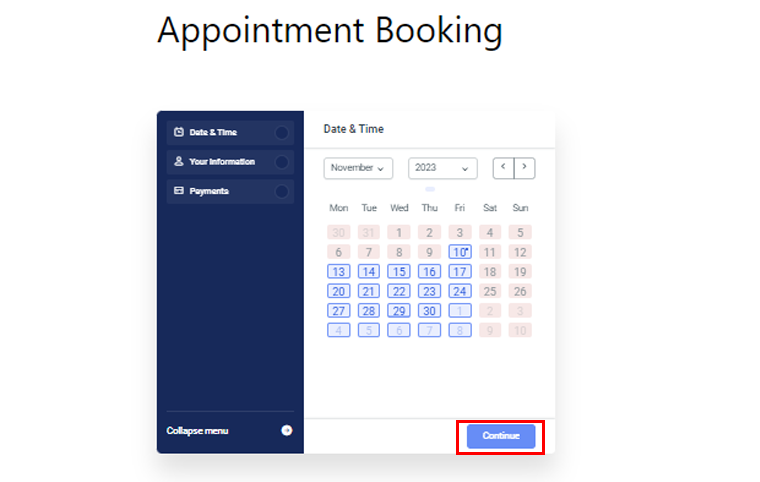
Depois disso adicione seu nome, e-mail e número de telefone e clique na opção “Continuar” ,
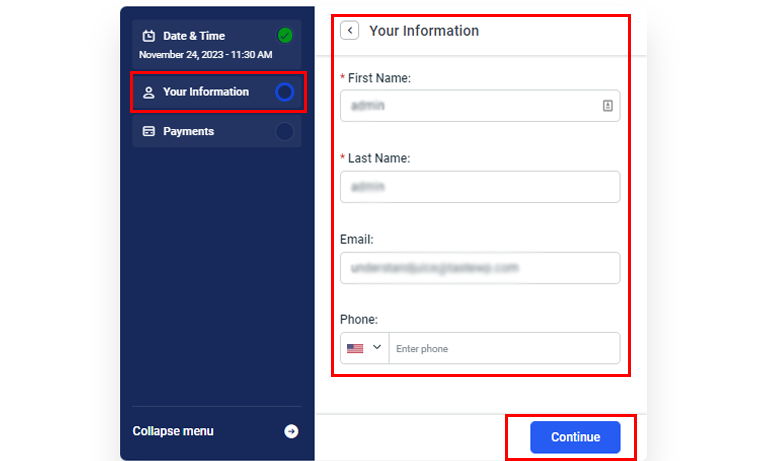
Depois disso, você receberá um resumo total do pagamento. Se estiver satisfeito, clique no botão “Continuar” .
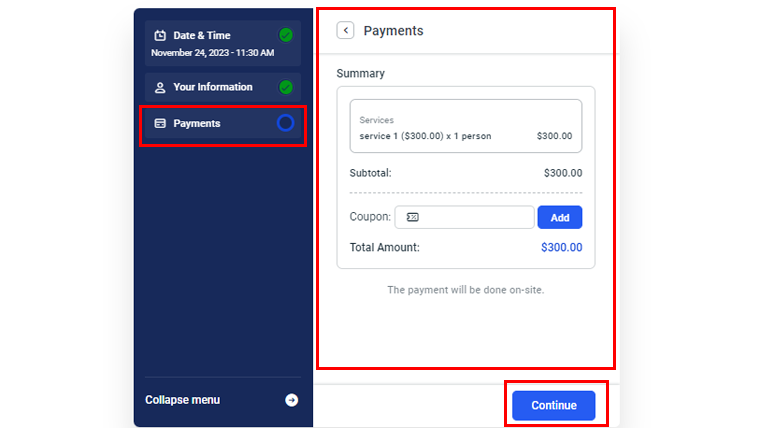
Depois de concluído, você receberá uma mensagem de parabéns junto com os detalhes do seu compromisso. Além disso, você terá a opção de adicionar este compromisso ao seu calendário do Google, Yahoo, Outlook ou Apple. Feito isso, clique na opção “Concluir” .
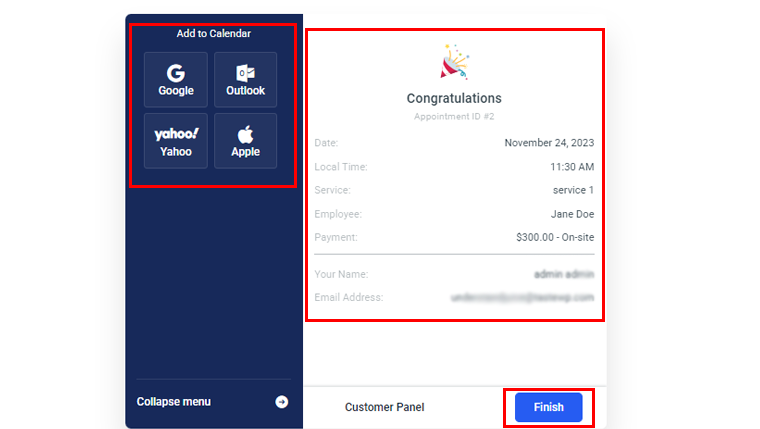
E isso é tudo!
E. Esquemas de preços do plugin Amelia
Quer iniciar o processo de reserva dos seus compromissos ou eventos através do plugin Amelia? Se sim, então você deve primeiro conhecer os esquemas de preços disponíveis.
Deliciosamente, Amelia é um plugin freemium de reserva para WordPress. Ou seja, oferece opções gratuitas e premium com base nas necessidades do seu negócio.
Para o plugin gratuito , você pode baixá-lo do diretório de plugins do WordPress.org e carregá-lo em seu site. Outra maneira fácil é instalar o plugin diretamente do seu painel.
Notavelmente, o plugin gratuito inclui recursos básicos para um sistema de reservas. Então, se você quiser mais recursos, basta optar por um plano premium . Aqui estão os planos de preços Amelia:
- Básico: US$ 69 por ano, US$ 216 para uso vitalício, 1 site, notificações automatizadas, 4 provedores de pagamento, cupons de desconto e muito mais.
- Pró: $ 159 por ano, $ 414 para uso vitalício, 5 sites, recursos do plano básico, integração com WhatsApp, carrinho, recursos, etc.
- Desenvolvedor: US$ 299 por ano, US$ 899 para uso vitalício, 1.000 sites, API REST e recursos do plano Pro.

Além disso, não há um teste gratuito em seus planos premium. Mas você receberá uma política de garantia de devolução do dinheiro de 15 dias que permite obter um reembolso se interromper o uso dentro de 15 dias.
F. Opções de suporte ao cliente em Amelia
Ao decidir escolher um plugin para WordPress, é fundamental verificar o suporte ao cliente. Isso ajuda você a saber se a equipe do plugin Amelia irá apoiá-lo em qualquer situação.
Notavelmente, Amelia oferece opções de suporte gratuito e premium para você. Para usuários de plugins gratuitos, é ideal visitar o Fórum de Suporte do plugin no WordPress.org. Lá, você pode expor suas dúvidas e obter respostas de seus especialistas.
Fora isso, você encontrará diversas opções de suporte em seu site. Primeiro, você pode enviar um ticket para a equipe nesta página. Lá, mencione suas informações básicas, código de compra, assunto do ingresso e descrição do ingresso.
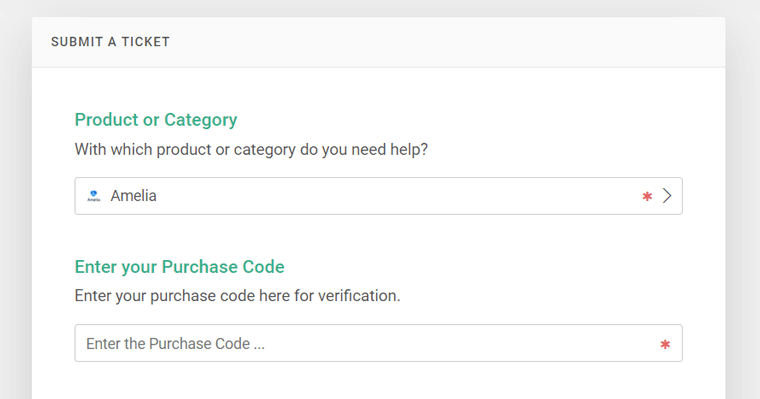
Além disso, você pode tornar o ticket visível para outros usuários. Assim, você também pode visualizar todos os tickets públicos enviados por outros usuários.
Agora, se você tiver uma confusão simples, poderá encontrar a resposta na documentação. Esta página contém recursos em categorias como introdução, integração, eventos, etc.
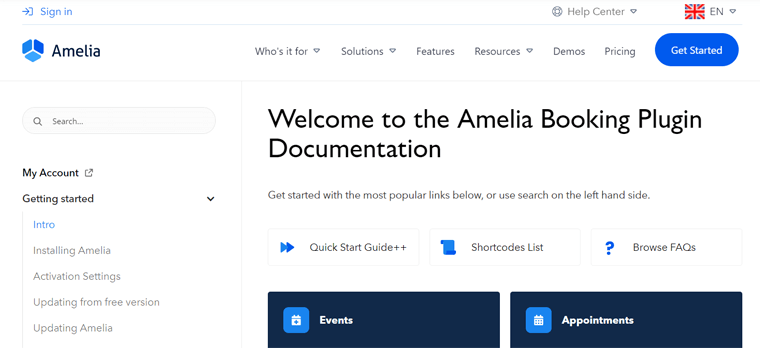
Por último, mas não menos importante, aprenda facilmente todo o processo de uso do Amelia por meio de seus tutoriais em vídeo.
Como usuário do plano premium, você pode ter mais opções de suporte. Incrível, não é?
G. Melhores alternativas para Amelia
Até agora, aprendemos tudo sobre o plugin versátil Amelia. Esperançosamente, você deve ter decidido se deve usá-lo em seu site.
Se você quiser procurar opções semelhantes, continue lendo. Aqui estão as melhores alternativas para o plugin Amelia. Então, vamos começar!
1. Agendamento de compromissos por MotoPress
O agendamento de compromissos do MotoPress é uma solução completa para reserva e agendamento de compromissos on-line perfeitos. É melhor para negócios voltados para tempo e serviços, como beleza, esportes, educação, etc.
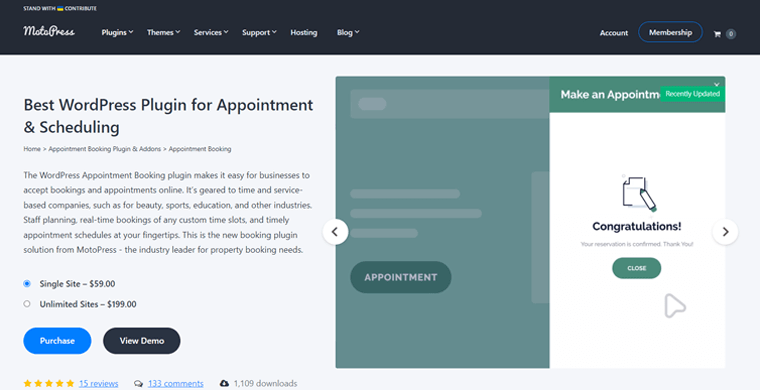
Ao contrário do Amelia, este plugin permite que seus clientes visualizem suas reservas anteriores. Simplificando, ele pode armazenar o histórico de cada compromisso. Assim, quando um cliente faz login em sua conta, ele pode encontrar ferramentas para visualizar com detalhes suas reservas passadas e futuras.
Preço:
Appointment Booking by MotoPress é um plugin freemium para WordPress com planos gratuitos e profissionais . Você pode simplesmente baixar o plugin gratuito do WordPress.org e carregá-lo em seu site. Caso contrário, instale o plugin diretamente na área de administração do WordPress.
A lista a seguir inclui opções de preços premium com todos os recursos exclusivos:
- Site único: US$ 59 para um único site e todos os recursos premium.
- Sites ilimitados: US$ 199 para sites ilimitados e todos os recursos pagos.
2. Livremente
Bookly é um plugin de agendamento gratuito para WordPress que aceita reservas online em seu site e automatiza seu sistema de reservas. É um lugar único para gerenciar o calendário de reservas, base de clientes, serviços e outros enfeites.
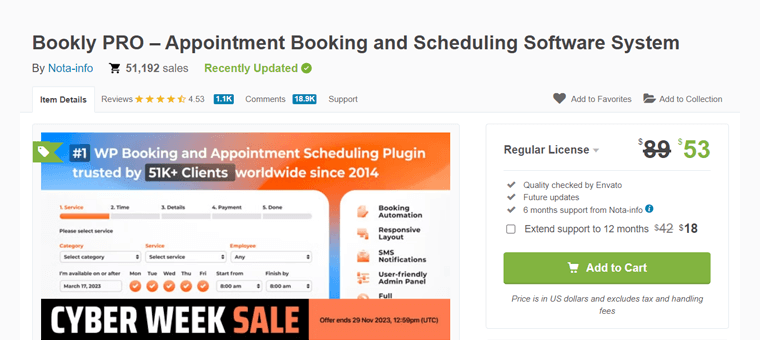
O melhor de tudo é que você encontrará dezenas de complementos para o seu sistema de reservas. Uma delas é a lista de espera que você não encontrará em Amelia. Com esse recurso, seus clientes podem aguardar até que haja vaga disponível para agendar um horário.
Preço:
Bookly é um plugin WordPress totalmente gratuito para reservas. Assim, você pode instalá-lo diretamente do seu painel. Caso contrário, baixe-o do diretório de plugins do WordPress.org e carregue-o em seu site.
Notavelmente, Bookly não tem planos premium. Mas oferece o complemento Bookly Pro. Você pode comprá-lo no mercado CodeCanyon por US$ 53 para uma licença regular com 6 meses de suporte . Por 12 meses de suporte , pague US$ 18 extras .
3. Cal Rápida
QuickCal é um plugin de reserva de compromissos simples, mas poderoso para WordPress. Com sua reserva flexível de horários, você pode criar calendários personalizados ilimitados com diferentes horários e disponibilidades. Isso pode ser baseado em locais, funcionários, etc.
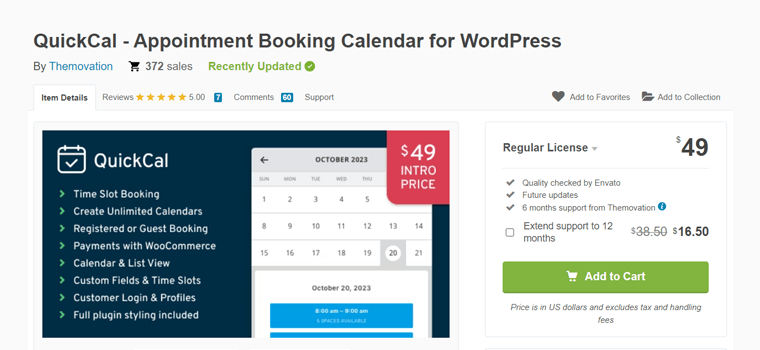
Além disso, seu recurso exclusivo é o buffer de compromissos. Simplificando, ele garante que os compromissos não sejam agendados muito perto da data e/ou hora atual. Muito incrível, certo?
Preço:
QuickCal é um plugin WordPress premium disponível para compra no mercado CodeCanyon. Custa US$ 49 para uma licença regular que inclui atualizações futuras e 6 meses de suporte . Obtenha 12 meses de suporte pagando US$ 16,5 adicionais .
Com isso, estamos mais perto do final deste artigo de revisão do plugin Amelia. Então, vamos resumir!
Considerações finais – Amelia é o melhor plugin de reservas para WordPress?
Depois de examinar esta análise, agora você deve ter uma compreensão clara do plugin Amelia. Esperançosamente, este guia irá ajudá-lo a determinar se Amelia é a escolha certa para agilizar o agendamento de compromissos e eventos em seu site.
Em essência, Amelia é um sistema de reservas eficiente e fácil de usar para sites WordPress. Com Amelia, seus clientes podem agendar compromissos facilmente. Além disso, você pode gerenciar as reservas da sua empresa rapidamente.
Para os interessados em explorar o plugin Amelia, recomendamos começar pela sua versão gratuita. Alternativamente, você pode explorar as demonstrações do plugin para obter uma experiência prática antes de decidir optar pelo plano premium.
Certifique-se de marcar este recurso para referência futura. Isso permite que você fique atualizado sobre todos os aspectos do Amelia, incluindo atualizações e novos recursos.
Perguntas frequentes (FAQs) sobre Amélia
Tem algumas perguntas para as quais deseja respostas instantâneas? Consulte estas perguntas frequentes sobre o plugin Amelia e resolva sua confusão imediatamente!
1. Posso adicionar um campo personalizado ao meu formulário de reserva?
Sim, de fato. Você pode adicionar diferentes tipos de campos personalizados para o cliente ao seu formulário de reserva. Alguns deles podem ser sobre solicitações especiais, endereços, uploads de arquivos, etc.
2. A adição do recurso Custom Service Duration está disponível na versão gratuita do Amelia?
Não, o recurso de duração do serviço personalizado não está disponível na versão gratuita do Amelia. Mas você pode obter essa função em todos os seus esquemas de preços premium. Usando esse recurso, um único serviço pode ter várias durações para escolher a preços diferentes.
3. Receberei uma notificação do agendamento após o agendamento dos horários?
Obviamente, você e seus clientes receberão notificações personalizadas por e-mail e SMS após o agendamento dos agendamentos. Além disso, Amelia envia diversos lembretes e acompanhamentos.
4. Amélia permite a gestão de múltiplos colaboradores?
Sim, o Amelia permite a gestão de múltiplos colaboradores, mas apenas na sua versão premium. Além disso, você pode especificar horário de funcionamento, horário de serviço, capacidade, preço, etc.
5. Posso criar pacotes de diferentes serviços através do formulário de reserva?
Claro! Os planos superiores da Amelia permitem criar pacotes ou pacotes de diversos serviços, especificando um desconto no formulário de reserva.
Se você é novo na configuração de um site, confira nosso tutorial sobre como criar um site. Este guia orientará você no processo do zero.
Conclusão
Isso encerra nossa análise do plugin Amelia ! Esperamos que você tenha uma compreensão abrangente de seus recursos e funcionalidades.
Concluindo, o plugin Amelia destaca-se como uma solução versátil de reservas, tornando-se um ativo valioso para todos os negócios. Além disso, oferece uma experiência tranquila para administradores e clientes.
Se você precisar de mais esclarecimentos, sinta-se à vontade para deixar suas dúvidas na seção de comentários. Estamos aqui para ajudá-lo da melhor maneira possível.
Além disso, leia nossos artigos semelhantes sobre os melhores plug-ins de reserva de viagens para WordPress e os melhores plug-ins de reserva de cabeleireiro para WordPress.
Mantenha-se atualizado sobre nossos artigos e insights mais recentes seguindo-nos no Facebook e no Twitter.
